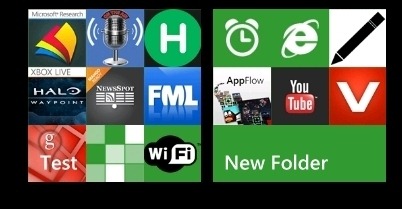
Çoğu kişi uygulamaların nasıl olduğunu düşünse bileWindows Phone 7'de listelenen oldukça uygundur, Mango telefonlarında klasörlere sahip olmanın iyi bir fikir olduğunu düşünen kullanıcıların önemli bir durumu vardır. Birlikte çalışma kilidi açılmış bir cihazınız varsa, daha önce kapladığımız aracımızı kullanarak WP7'de klasörler oluşturabilirsiniz. Ancak, kimsenin sadece bir klasör oluşturmak için telefonunu bir bilgisayara bağlaması muhtemel olmadığından, mükemmel olmaktan uzak bir çözümdür. Neyse ki, şimdi cihaz içi klasörler oluşturmak için daha iyi bir alternatif var. Adında homebrew Klasörler masaüstü aracını da oluşturan Windows Phone Hacker'daki kişiler tarafından geliştirilmiştir. WP7'de nasıl kolayca klasör oluşturabileceğinizi öğrenmek için okumaya devam edin.
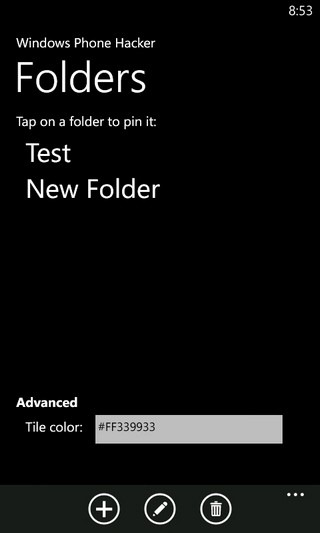
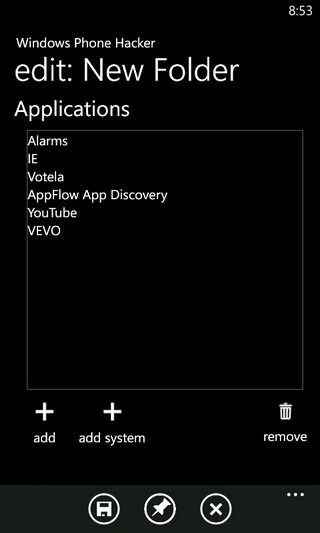
Uygulamayı kullanmak kolaydır. XAP dosyasını telefonunuza dağıtmayı başardıktan sonra, uygulama listesine gidin ve Klasörleri başlatın. Bir şeyleri başlatmak için alt çubuktaki ‘+’ düğmesine dokunun. Bu sizi yeni klasör oluşturma menüsüne götürecektir. Klasörün adını belirtmeniz gerekir ve bundan sonra klasöre uygulamalar ve seçenekler eklemeniz gereken bölüm gelir. Bir klasörü doldurmak için kullanılabilecek iki seçenek vardır; ekleyebilirsin sistem uygulamaları seçeneğini belirleyin veya herhangi bir üçüncü taraf uygulaması ekleyebilirsiniz. Sistem uygulamalarında, Ayarlar Kablosuz bağlantı geçişi gibi seçenekler. Belirtilmesi gereken bir şey, klasöre uygulama eklemek için aktif bir veri veya Wi-Fi bağlantınızın olması gerektiğidir. Bunun nedeni, cihazınızda olmasalar da, endişelenmeyin, uygulamanın yüklü sürümünün gerçekte ekleneceği için, belirtilen arama teriminizle başlayan tüm uygulamaların bir listesinin sunulmasıdır. ve veri kaybetmezsiniz.
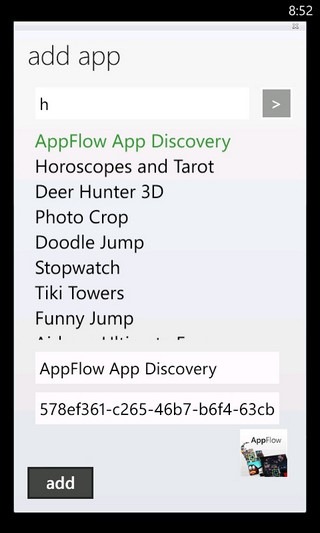
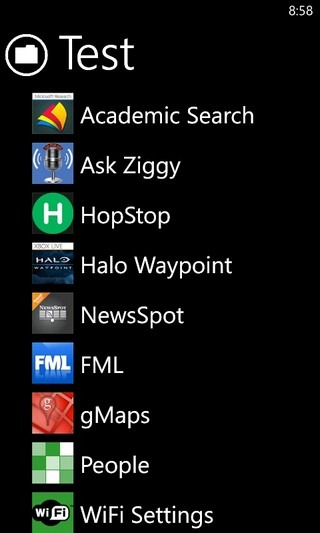
Klasöre uygulama eklemeyi bitirdikten sonra listeyi kaydedin ve uygulamanın ana sayfasına dönün. Oluşturduğunuz klasörün adına hafifçe vurduğunuzda klasöre sabitlenir Başlat ekran. Bir klasörde daha sonra değişiklik yapmak için uygulamaya gidin, Düzenle tıklayın ve ardından klasör adını tıklayın. Bir klasör sabitlendikten sonra, ona dokunmanız yeterlidir ve içerdiği tüm uygulamaların bir listesi görünür.
Çoğu homebrew uygulaması gibi, Folders ücretsiz bir uygulamadır. İki sürümle birlikte gelir, biri uygulama listesinde görünerek bir uygulama gibi davranırken, diğeri Ayarlar menüsüyle entegre olur.
Klasörleri İndir













Yorumlar